كيفية إضافة معلومات ضرائب جوجل ادسنس خطوة بخطوة بالصور – Google Adsense tax
منذ أيام تفاجأ صناع المحتوى برسالة في يوتيوب و جوجل أدسنس تخبرهم ان ” عليك ضرائب فى جوجل “
وهذه هي نص رسالة جوجل أدسنس ” مهم: تحقق مما إذا كانت معلومات الضرائب الإضافية مطلوبة منك. يجب أن يرسل كل الشركاء ومنشئي المحتوى في YouTube معلومات الضرائب لضمان دقة الضرائب السارية على الدفعات “
هل عليك ضرائب فى جوجل علي ارباح ادسنس ؟
نعم ، هذه القرار بخصوص ضرائب اليوتيوب الجديدة تم اعلانه منذ فترة : يوتيوب يفرض ضرائب علي منشئي المحتوي
في هذه المقالة ساوضح لك طريقة ضبط اعدادات جوجل ادسنس و ملأ معلوماتك الضريبية بشكل صحيح بالصور و بدون خبير ضرائب أو محاسب .
نبدأ بسم الله
خطوات إضافة المعلومات الضريبية في جوجل أدسنس .
- قم بتسجيل دخولك علي Google Adsesnse حتي تستطيع تقديم المعلومات الضريبية
- ان كان يظهر لك تنبيه اضافة المعلومات الضريبيه ، قم بالضغط على إضافة المعلومات الضريبية وتخطي الثلاث خطوات المقبلة .
- من الثلاث شرط بالاعلي قم بفتح صفحة الدفعات في ادسنس
- في أسفل الصفحة اضغط علي إدارة الإعدادات
- ابحث عن المعلومات الضريبيه في الولايات المتحدة واضغط عليها .
ملحوظة 1 : اذا كنت قد قدمت المعلومات الضريبية وبها اي مشكلة يمكنك بدأ نموذج جديد
ملحوظة 2 : عليك إضافة المعلومات الضريبية فى حساب أدسنس بالحروف الانجليزية فقط ولاتستخدم اي رموز .
نبدأ الان في كتابة المعلومات الضريبية نفسها
نوع الحساب :
اختر فردي ، اذا كان الحساب لا يمثل شركة تجارية ، والا قم باختيار مؤسسة غير فردية
هل انت مواطن او مقيم في الولايات المتحدة ؟
اختر نعم او لا حسب حالتك
نوع النموذج الضريبي ؟
لدينا نوعان من النماذج الضريبية بحسب اذا كنت فردا او مؤسسة
W-8BEN : اذا كان حسابك فردي
W-8ECI : اذا كان الحساب لكيان او مؤسسة غير فردية
- ثم اضغط علي فتح نموذج W-8BEN ان كان حسابك فرديا وهذا ما سأشرحه فقط عن تجربتي الخاصة
ملأ نموذج W-8BEN
1 – التعريف الضريبي
اسم الفرد : قم بكتابة اسمك بالانجليزية بشكل صحيح
الخانة اسفل منها الخاصة ب DBA سوف نتركها فارغة
البلد الذي تحمل جنسيته : تختار بلدك الام
ما هو رقم التعريف الضريبي TIN ؟
هذا رقم يعرف الشخص ضريبيا بالنسبة لدولته المتعاقدة مع الولايات المتحدة ، يمكنك طلبه من مصلحة ضرائب دولتك .
ولكن بالنسبة للوطن العربي : مصر و السعودية و الكويت و غيرها فإن هذه الخطوة غير مهمه علي الاطلاق ويمكنك ترك هذه الاختيار فارغا .
2 – العنوان
اكتب عنوانك بالتفصيل بالانجليزية و لا تؤشر علي الخانة بالاعلي
قم بالتأشير علي الخانة اسفل العنوان ( العنوان البريدي مطابق لعنوان الإقامة الدائم )
3 – المعاهدة الضريبية
قم باختيار ” لا ” لان الدول العربية مثل مصر وغيرها لا تطلب مزايا استفادة ضريبية من امريكا .
4 – معاينة المستند
قم بتحميل المستند وانظر الي بياناتك بداخله ، اذا كانت سليمة ، قم بالتأشير علي : أؤكّد أنّني راجعت المستندات الضريبية المقدَّمة حسب علمي وأعتقد أنّها صحيحة وسليمة وكاملة .
5 – الشهادة
سوف تكتب اسمك بالكامل في خانة التوقيع باللغة الإنجليزية .
ثم تقوم بالتأشير علي ” نعم ، انا الشخص المدرج بالتوقيع ” وذلك ان كان الحساب باسمك وانت من تملأه .
او تقوم بالتأشير علي ” لا ، انا اوقع بالنيابة عن الشخص المدرج بالتوقيع ” وذلك اذا كنت تملأ البيانات باسم صاحب الحساب .
6 – الانشطة والخدمات التي تم تنفيذها في الولايات المتحدة
قم بالتأشير علي ” لا ” اذا كنت لم ولن تتعامل في المستقبل مع اي شركات ربحية امريكية
قم بالتأشير علي ” نعم ” اذا كان لديك تعامل مع الشركات الامريكية في الموقع الذي تعلن عليه في ادسنس .
ثم قم بالتأشير علي الاقرار .
7 – تغيير الحالة الضريبية
يمكنك التأشير علي الاختيار الاول في حالة انك لم تتلق اي دفعات من ادسنس من قبل .
وتستطيع التأشير علي الخيار الثاني في حالة انك استلمت دفعات من adsense .
في حالة انك استلمت ارباح من أدسنس يجب ان تؤشر علي الاقرار الذي سيظهر لك .
اما عن خانة التغييرات ، لا تكتب فيه شئ اذا كان بيانات استلام الارباح السابقة هي نفس البيانات التي ادخلتها في النموذج الضريبى .
اما اذا اختلفت المعلومات المدخله في استلام الارباح عن المعلومات الضريبية فعليك ذكر التغييرات في هذا الجزء باللغة الانجليزية .
ثم تضغط علي إرسال
هكذا نكون قمت ب إضافة معلوماتك الضريبية بشكل صحيح في ادسنس حتي تستطيع استلام ارباح يوتيوب بدون مشاكل او حذف ضريبة كبيرة
هل لديك اي سؤال ؟ اكتب سؤالك لنا في تعليق بالاسفل 🙂
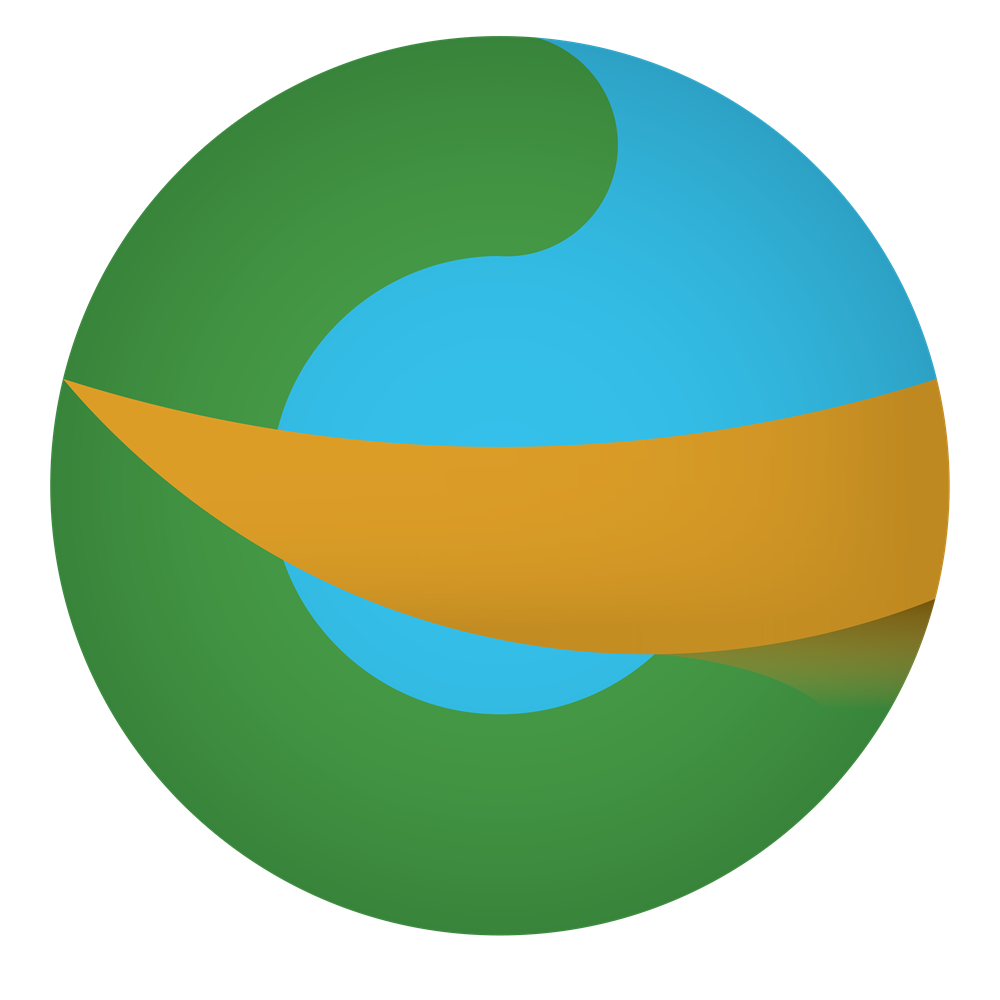

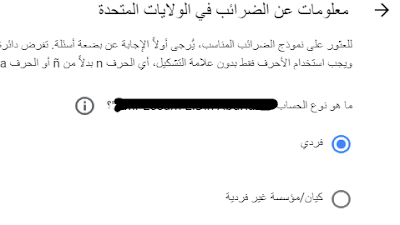



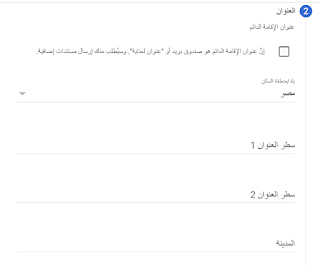




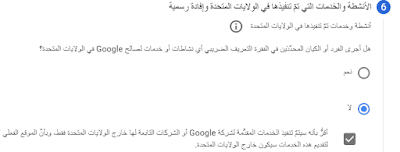

السلام هل هذا الأمر خاص باليوتيوب أم بمدونات بلوجر ايضا علما انني لم اصل بعد إلى مبلغ 70دولار الأولى .
علي يوتيوب حاليا ولكنه سيعمم علي بلوجر ايضا ، وربنا يوفقك وتوصل لكثير من الدولارات ان شاء الله ولا تقلق كثيرا بشأن موضوع الضرائب هذا